Power Queryでは、クエリで 2 つ以上の列をマージできます。 列をマージして 1 つのマージされた列に置き換えたり、マージされた列と共に新しいマージ列を作成したりできます。 テキスト データ型の列のみをマージできます。 例では、次のデータを使用します。
ヒント 新しい列を作成し、元の列を保持して、道路の下で発生する可能性のある更新エラーを防ぐことをお勧めします。
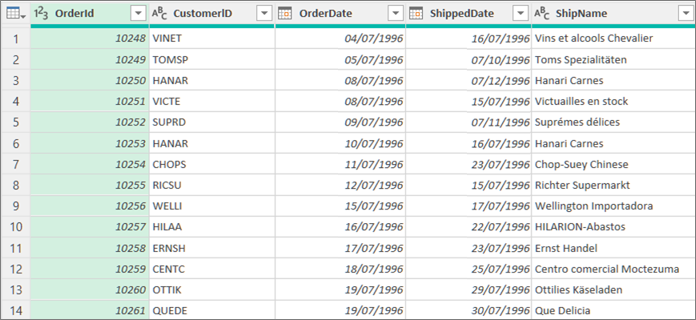
列をマージすると、選択した列が マージと呼ばれる 1 つの列に変わります。 元の 2 つの列は使用できなくなりました。
この例では、 OrderID と CustomerID をマージ します。
-
クエリを開くには、Power Query エディターから以前に読み込まれたクエリを見つけ、データ内のセルを選択し、[クエリ ]> [編集] を選択します。 詳細については、「 Excel でクエリを作成、読み込み、または編集する」を参照してください。
-
マージする列が Text データ型であることを確認します。 必要に応じて列を選択し、[データ型> テキスト > 変換 ] を選択します。
-
マージする必要がある 2 つ以上の列を選択します。 複数の列を連続または不連続に選択するには、Shift キーを押しながらクリックするか、Ctrl キーを押しながら後続の各列をクリックします。
選択範囲の順序は、マージされた値の順序を設定します。 -
[変換 ]> [列のマージ] を選択します。
-
[ 列の結合 ] ダイアログ ボックスで、結合された各列の間に挿入する区切り記号を指定します。 あらかじめ定義された値から選ぶことも、カスタムの区切り記号を指定することもできます。
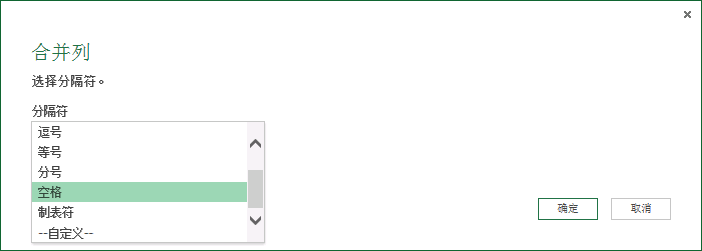
-
[OK] を選択します。
結果

マージされた列の名前を変更して、より意味を持たすことができます。 詳細については、「列の名前を変更する」を参照してください。
カスタム列をクエリ テーブルに挿入し、カスタム列を使用して、2 つ以上の列を効果的にマージできます。 この場合、マージされた列は、クエリ テーブル内の新しいマージされた列と共に引き続き使用できます。
この例では、OrderID と CustomerID をスペース文字で区切ってマージしています。
-
クエリを開くには、Power Query エディターから以前に読み込まれたクエリを見つけ、データ内のセルを選択し、[クエリ ]> [編集] を選択します。 詳細については、「 Excel でクエリを作成、読み込み、または編集する」を参照してください。
-
マージする列が Text データ型であることを確認します。 [ 変換 ]> [変更の種類 ] > [テキスト] を選択します。
-
[列の追加] > [カスタム列] を選択します。 [ カスタム列] ダイアログ ボックスが表示されます。
-
[ 使用可能な列] の一覧で、最初の列を選択し、[挿入] を選択 します。 最初の列をダブルクリックすることもできます。 列は、等号 (=) の直後の [カスタム列の数式 ] ボックスに追加されます。
ヒント [ カスタム列数式 ] ボックスで、Ctrl + Space キーを押して、列やその他の数式要素を表示します。 -
[ カスタム列の数式 ] ボックスに、挿入した最初の列の後にアンパサンド (&) を入力します。
アンパサンド (&) 演算子は、Excel と同じ方法でPower Queryの値を結合するために使用されます。 -
アンパサンド (&) の後に「」と入力することで、スペース文字などの追加の区切り記号を指定できます。
-
[ カスタム列数式 ] ボックスに、空白文字の後に別のアンパサンド (&) を入力します。
-
[ 使用可能な列] の一覧で 2 番目の列を選択し、[挿入] を選択 します。 2 番目の列をダブルクリックすることもできます。
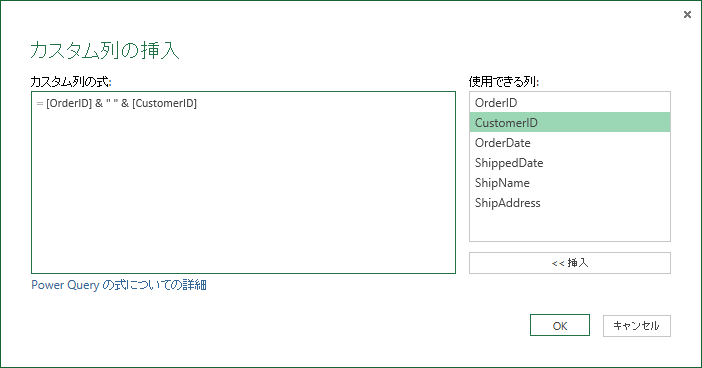
-
[OK] を選択します。
結果
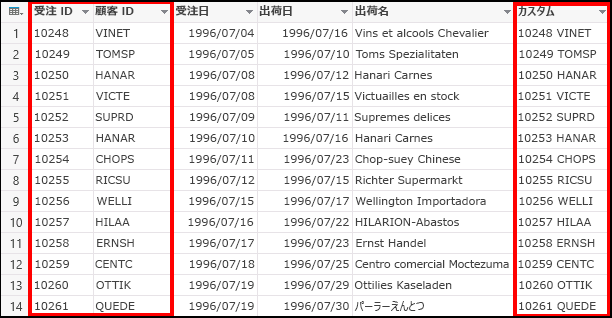
カスタム列の名前を変更して、より意味を持たすことができます。 詳細については、「列の名前を変更する」を参照してください。










